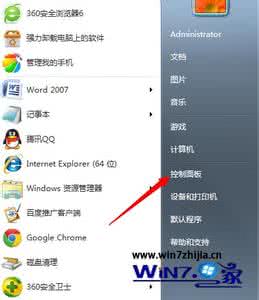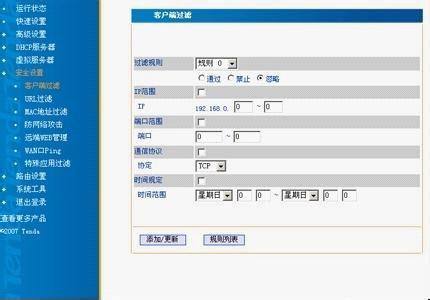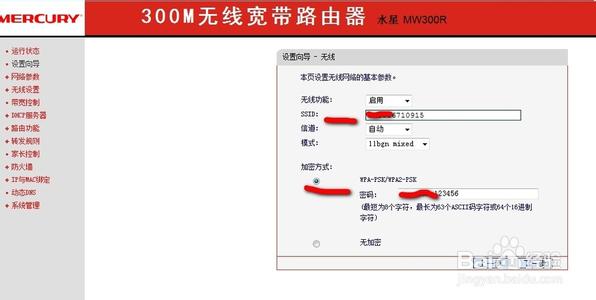智能手机时代到处都会用到wifi网络,wifi网络可以让我们的手机或一些移动智能设备进行连接上网,无线路由器是发射wifi网络信号的重要设备,下面是小编整理的设置无线路由器wifi网络的方法,供您参考。
设置无线路由器wifi网络的方法
新购买的路由器会有安装说明书的,说明书上面会标明输入的ip地址。比如下图无线路由器就需要输入192.168.1.253,这个有的输入的不一样。
连上无线路由器,在浏览器里面输入说明书上面的ip,按回车键。不过有可能输入之后发现打不开,可用手机连上无线路由器网络之后,用手机浏览器打开这个ip地址。
输入ip打开之后会有一个登录提示,默认帐号密码都是admin,输入之后登录。
登录成功之后在左侧导航里面点击设置导向。
接下来几个选项,都可以选择下一步,说明书上面也会有相关提示和解释的。
就是输入宽带的帐号和密码了,输入之后点击下一步。
输入两个重要的,最重要的是密码。SSID就是wifi的帐号名称,WPA就是无线网的密码。
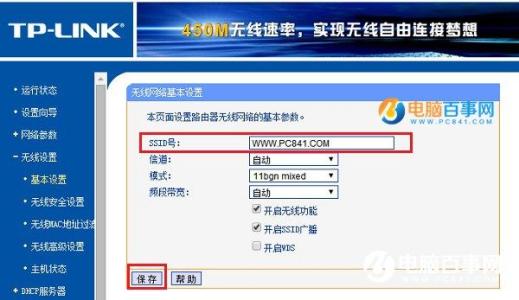
点击下一步,点击完成按钮就可以重启路由器了,重启之后无线网就设置成功了。
 爱华网
爱华网